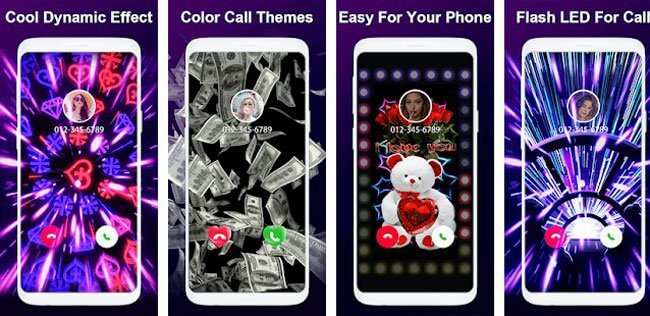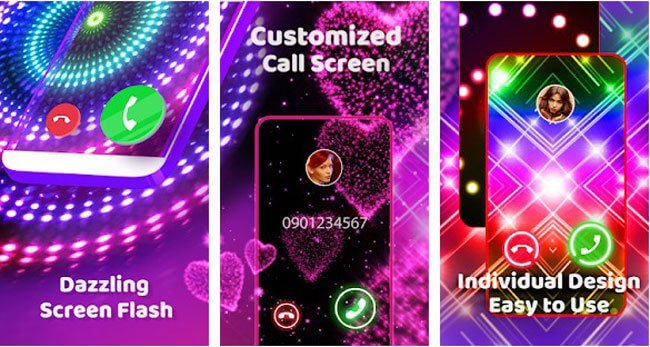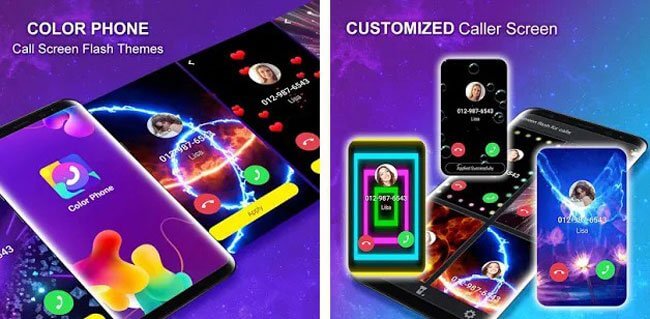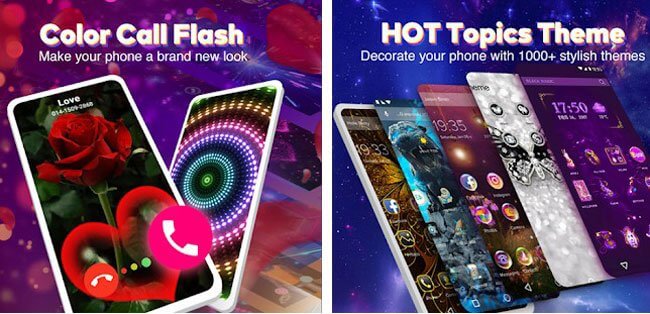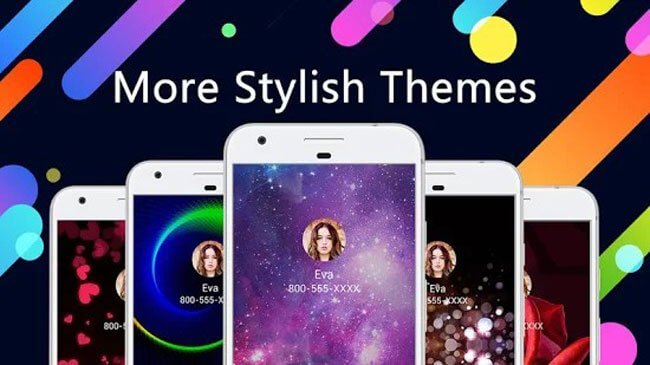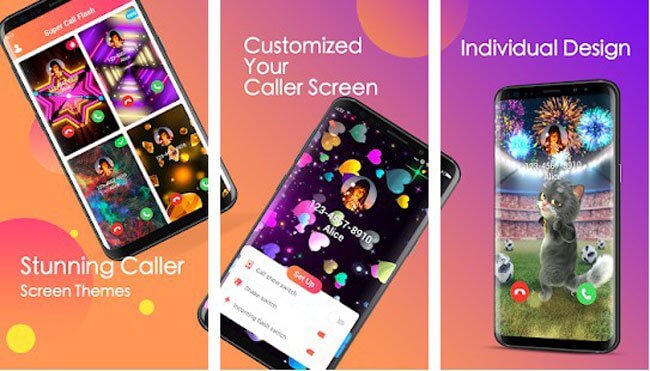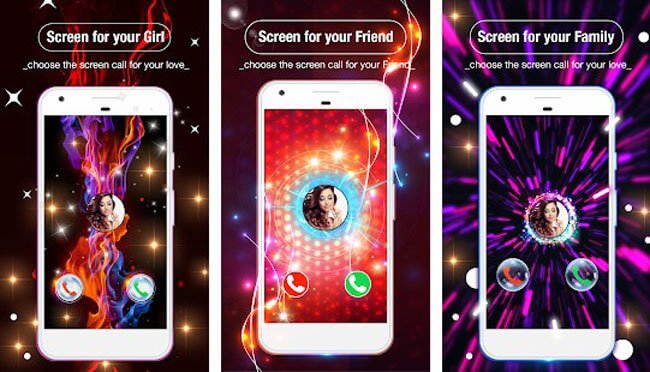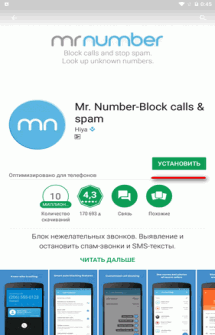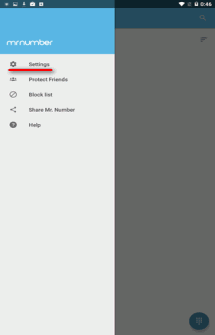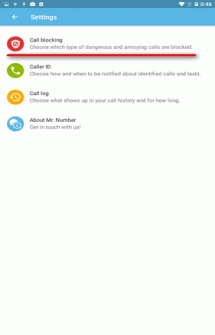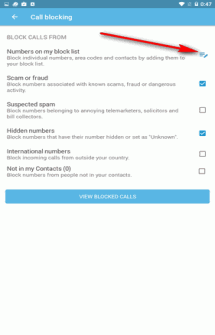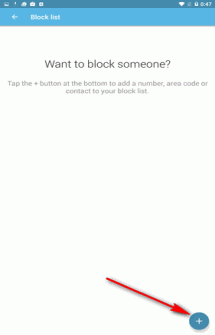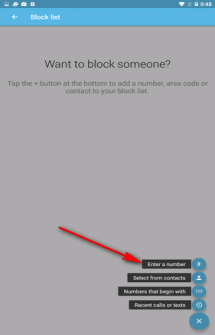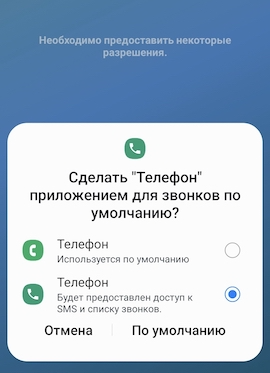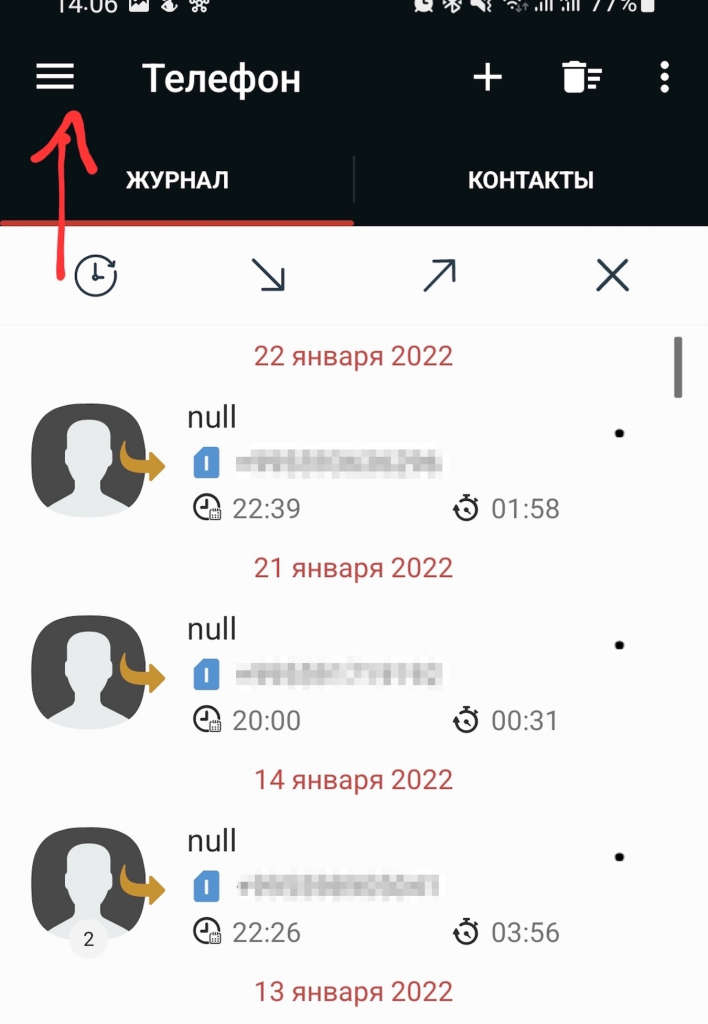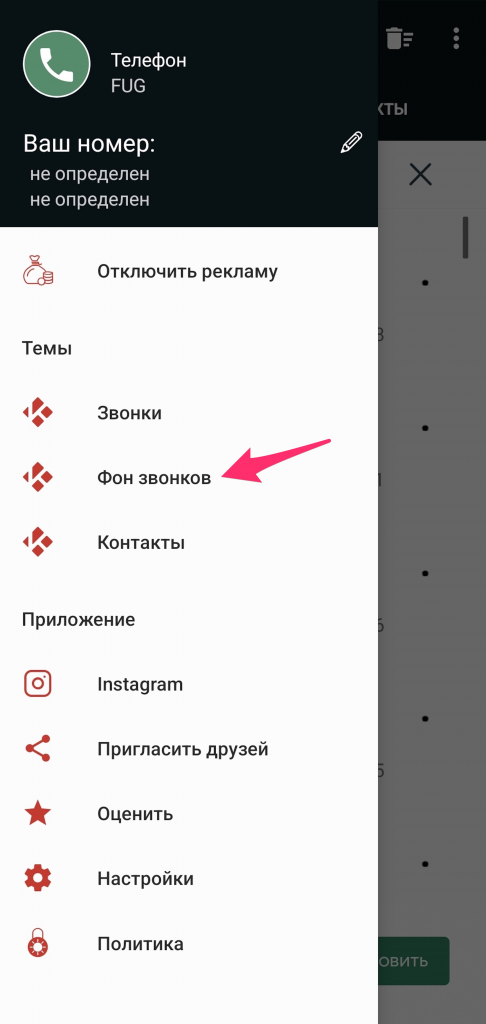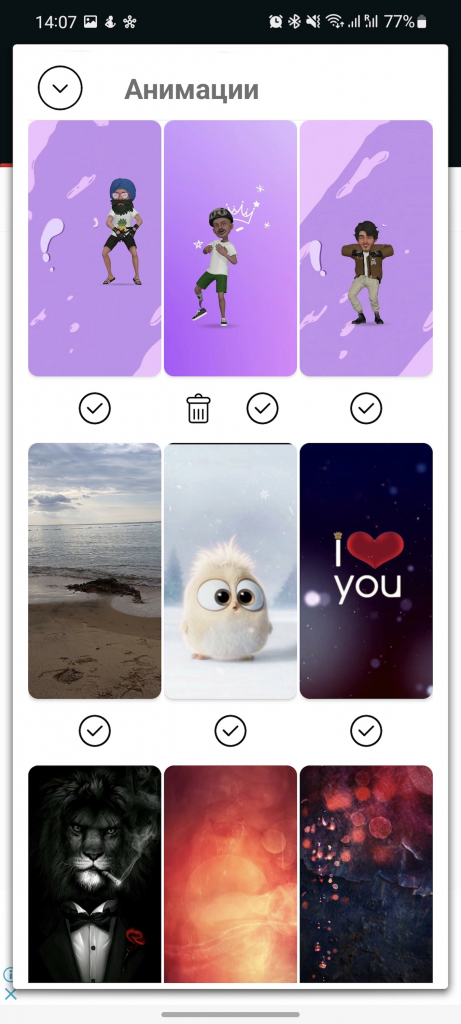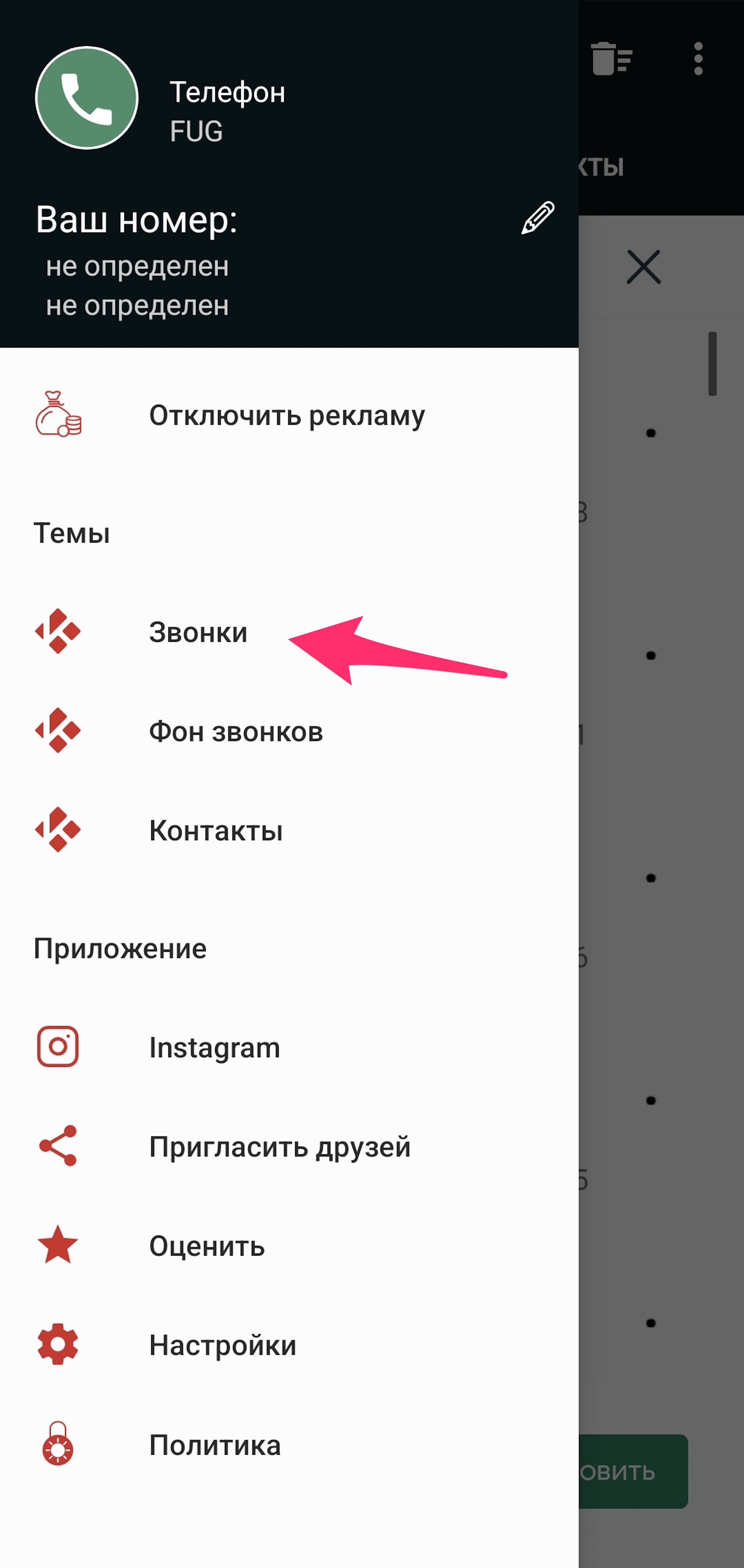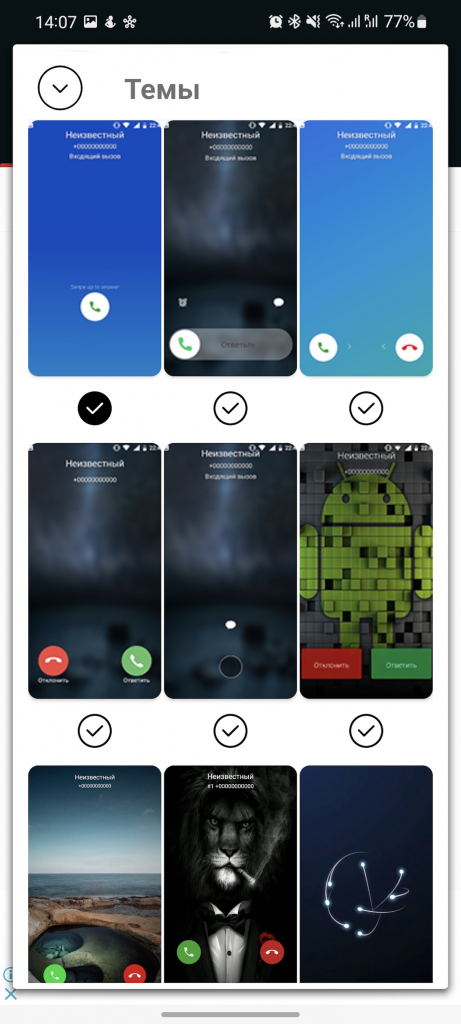Как изменить настройки звонков
Вы можете изменить рингтон, настройки вибрации, быстрые ответы и параметры журнала звонков на телефоне.
Примечание. Некоторые из этих действий можно выполнить только на устройствах с Android 7.0 и более поздних версий. Как узнать версию Android?
Как изменить настройки звука и вибрации
Как изменить формат и порядок имен в журнале звонков
Важно! Менять имена контактов можно не на всех языках.
Как изменить быстрые ответы
Как изменить другие настройки
Как использовать телетайп и RTT во время вызова
Чтобы добавить в телефонные звонки поддержку сообщений, выполните следующие действия:
- Откройте приложение «Телефон»
.
- Нажмите на значок «Ещё»
Настройки.
- Выберите Спец. возможности.
- Чтобы открыть настройки RTT, нажмите Текст в режиме реального времени (RTT).
- Чтобы разрешить входящие вызовы RTT, но скрыть кнопку вызова, выберите Скрыть.
- Чтобы кнопка RTT отображалась во время звонка, выберите Показывать во время вызова.
- Чтобы кнопка RTT отображалась постоянно, выберите Показывать всегда.
Подробнее о вызовах с использованием текста в режиме реального времени…
Если ваш телефон не поддерживает функцию RTT, вместо нее можно использовать телетайп. Нажмите Режим телетайпа и выберите нужный параметр:
- Чтобы разговаривать по телефону без поддержки сообщений, нажмите Телетайп выключен.
- Чтобы обмениваться сообщениями, выберите Полнофункциональный телетайп.
- Чтобы отправлять сообщения и слышать ответы, нажмите Телетайп с возможностью слышать собеседника.
- Чтобы говорить вслух и получать ответы в виде сообщений, выберите Телетайп с возможностью передачи голоса.
Совет. Уточните у оператора связи, позволяет ли ваше устройство и тарифный план использовать телетайп и функцию RTT.
Как отключить поиск мест рядом
Чтобы находить места поблизости в приложении «Телефон», предоставьте ему доступ к сведениям о местоположении.
- Откройте приложение «Телефон»
.
- Нажмите на значок «Ещё»
Настройки
Места рядом.
- Выберите Места рядом в верхней части экрана.
Совет. Если в разделе «Аккаунт Google» вы увидите сообщение Разрешите доступ к местоположению, нажмите на него.
Как совершать звонки, находясь в другой стране
Как изменить страну проживания
Как отключить автоматическое добавление кода страны
Как включить или отключить функцию «Чистый звук»
Функция доступна на телефонах Pixel 7 и Pixel 7 Pro.
Важно. Функция зависит от пропускной способности во время звонка и может быть не всегда доступна.
- Откройте настройки телефона.
- Нажмите Звук и вибрация
Чистый звук.
- Включите или отключите параметр Использовать Чистый звук.
Эта информация оказалась полезной?
Как можно улучшить эту статью?
Комфортно, когда при поступлении звонка на наш телефон мы видим фото звонящего нас абонента. Это позволяет сразу определить звонящего и решить, стоит ли брать трубку, проигнорировать вызов, или вовсе сбросить его. Но в ряде случаев (например, в случае iOS 14 на iPhone) поступающий вызов может отображаться в виде небольшого окна сверху или снизу. Это досаждает многим пользователям, ведь определить звонящего и правильно отреагировать на входящий вызов становится труднее. Как же изменить отображение входящего вызова на весь экран телефона, и какие действия для этого понадобятся? Расскажем в нашем материале.
- Особенности отображения абонента при входящем звонке
- Как сделать входящий вызов на весь экран на телефонах с ОС Андроид 5.0
- Как установить большой экран при звонке на Самсунг Галакси
- Как настроить большой экран звонка на Xiaomi
- Как поставить фото звонящего на весь экран на Айфоне
- Используйте стороннее приложение Full Screen Caller ID
- Заключение
Особенности отображения абонента при входящем звонке
Как известно, современные телефоны имеют три основные формы демонстрации входящего вызова – в виде маленького окна, в виде всплывающего окна и на весь экран.
Маленькое и всплывающее окно при входящем вызове созданы с целью избежать закрытия фотографией звонящего всего экрана телефона в ситуации, когда пользователь активно использует телефон (игры, смс, серфинг в Интернете etc.). Такой формат обычно появляется, когда телефон не заблокирован, и владелец активно пользуется его функционалом.
Отображение фото звонящего абонента на весь экран используется в ситуации, когда телефон поставлен на блокировку. Появление большого фото звонящего абонента здесь оправдано, так как на заблокированном телефоне владельцем никаких действий не производится.
В абсолютном большинстве случаев как на Андроид телефонах, так и на iOS по умолчанию используется большой экран вызова. Тем не менее случались ситуации, когда в ходе очередного обновления систем (Android 5.0 Lollipop, MIUI 8, iOS14 и других апдейтов) привычное отображение фото звонящего абонента на весь экран менялось на небольшое окно вызова сверху или снизу. К счастью, разработчики операционных систем дают нам возможность легко изменить формат отображения входящего звонка, вернув привычное отображение вызова на весь экран. Давайте разберёмся, как это можно сделать.
Читайте также: как на телефоне Хонор включить вспышку на звонок.
Как сделать входящий вызов на весь экран на телефонах с ОС Андроид 5.0
Если вы пользуетесь архаичной моделью телефона с работающей на ней версией ОС Андроид 5.0, тогда процедура включения отображения вызова на весь экран выглядит следующим образом:
- Запустите настройки телефона;
- Выберите раздел «Приложения»;
- Тапните на вкладку «Системные»;
- Найдите приложение «Телефон» и тапните на нём;
- Выберите далее «Уведомления», а затем «Всплывающие уведомления» (в некоторых версиях телефонов — всплывающие окна);
- Снимите галочку с опции «Всплывающие уведомления».
Как установить большой экран при звонке на Самсунг Галакси
Для телефонов Самсунг Галакси S21, S20, S10, S9 и других моделях Галакси с OneUI 2 и 3, способ, позволяющий всегда отображать вызовы в полноэкранном режиме выглядят следующим образом:
- Запустите приложение «Телефон»;
- Тапните на значок меню в виде трёх точек в правом верхнем углу экрана;
Тапните на кнопку с тремя точками в приложении Телефон - В открывшемся меню выберите «Настройки»;
- Далее тапните на опцию «Экран вызова в приложениях»;
- В открывшемся меню выберите «Во весь экран».
Как настроить большой экран звонка на Xiaomi
Обычно вызов на Xiaomi отображается на весь экран телефона. Но если настройки вызова сбились, тогда выполните следующее:
- Перейдите в настройки приложения;
- Выберите «Все приложения»;
- Найдите там «Телефон» и тапните на нём;
- В настройках данного приложения отыщите раздел «Уведомления»;
- Отобразится перечень категорий. Необходимо войти в каждую категорию и включить все доступные пункты.
Также может помочь переход в Настройки телефона, затем «Уведомления», далее «Экран блокировки» и «Всплывающие уведомления» (войти в оба пункта). Далее нажмите на «Контакты и вызовы», и тапните на «Включить».
Как поставить фото звонящего на весь экран на Айфоне
На iOS 14 фото звонящего отображается по умолчанию в маленьком окошке уведомлений, в виде баннера. К счастью, компания «Apple» позволяет владельцам гаджетов легко настроить входящий вызов по умолчанию, установив большое окно вызова. Для этого выполните следующее:
- Перейдите в настройки телефона;
- Пролистайте список разделов до раздела «Телефон» и тапните на него;
- Далее выбираем «Входящие вызовы»;
- Здесь будут отображаться две основные опции – «Баннер» и «Весь экран». Выберите «Весь экран».
Используйте стороннее приложение Full Screen Caller ID
Если перечисленные выше способы вас не устроили, мы рекомендуем использовать функционал приложения «Full Screen Caller ID». Это простое, удобное и бесплатное приложение, позволяющее настроить отображение вызова под свой вкус, и видеть фото звонящего на весь экран. После установки оно заменяет собой стандартное приложение для обработки звонков и демонстрирует фотографию звонящего контакта на экране телефона.
Для работы с приложением выполните следующее:
- Скачайте, установите и запустите приложение «Full Screen Caller ID»;
- При запуске вам сразу предложат установить настройки приложения FSCI на примере экрана. На первом экрана вам нужно будет определиться насчёт кнопок с текстом и необходимости поменять кнопки местами;
- На втором – необходимость отправки отчётов об использовании и отчётов об ошибках;
- На третьем вас попросят разрешить оверлей. Нажмите на «Принять», и передвиньте соответствующий ползунок, а также сделайте приложение FSCI приложением для звонков по умолчанию;
- На следующем экране вновь нажмите на «Принять» и разрешите приложению доступ к фото, мультимедиа, и файлам на устройстве;
- Откроется основное окно приложения и вы сможете установить для нужных контактов соответствующее фото (динамическую картинку, видео), установить рингтон и другие настройки на входящий вызов;
- Останется наслаждаться улучшенным функционалом звонков от приложения FSCI.
Это также пригодится: шесть приложений для блокировки нежелательных звонков на ОС Андроид.
Заключение
В нашем материале мы разобрали, как настроить входящий звонок, чтобы он отображался на весь экран, и описали шаги, которые в этом помогут. Если функционал стандартного приложения «Телефон» на телефонах под ОС Андроид вас не устроил, рекомендуем использовать сторонние приложения, заменяющие собой стандартную телефонную звонилку. Они позволяют не только демонстрировать фото звонившего на весь экран телефона при звонке, но и отображают различные эффекты, видео и другие возможности, существенно улучшая стандартный функционал вашего гаджета.

Android – определенно одна из лучших мобильных операционных систем из когда-либо созданных. По сравнению с любой другой мобильной ОС Android предлагает больше функций и возможностей. Помимо всех своих уникальных функций, Android особенно известен своими бесконечными возможностями настройки.
Для настройки вы можете использовать приложения для запуска, пакеты значков, живые обои и т. Д. Также доступны приложения для замены экрана блокировки, добавления виджетов и т. Д. Не многие знают, но Android также позволяет пользователям изменять экран вызывающего абонента по умолчанию. .
Недавно мы наткнулись на приложение для Android, которое изменяет экран вашего звонящего при использовании приложения “Телефон” по умолчанию. Это просто означает, что вам больше не нужно заменять приложение номеронабирателя, чтобы изменить экран вызывающего абонента.
Итак, в этой статье мы собираемся поделиться подробным руководством о том, как изменить экран вызывающего абонента на Android. Давай проверим.
Шаг 1. Прежде всего, скачать и установить тему Vani Caller на вашем Android-устройстве.
Шаг 2. После установки откройте приложение на своем устройстве Android.
Шаг 3. Теперь вам будет предложено предоставить три разрешения. Убедись в давать все разрешения.
Шаг 4. После этого вы сможете увидеть все темы экрана вызова. Все темы были разбиты на категории, такие как абстрактные, темы, живые обои и т. Д.
Шаг 5. Просто выберите желаемую тему и нажмите на (+) кнопка.
Шаг 6. Теперь приложение покажет вам предварительный просмотр экрана вызывающего абонента.
Шаг 7. Там вы найдете два варианта – “Набор для всех” и ‘(+) ‘ вариант. Нажмите на набор для всех опций, чтобы сделать его универсальным экраном вызывающего абонента для каждого входящего звонка. Если вы хотите настроить собственный экран вызова для определенного контакта, нажмите на опцию (+) и выберите контакт.
Вот и все! Вы сделали. Теперь вы будете видеть экран нового вызывающего абонента всякий раз, когда получите входящий звонок.
Итак, это был лучший способ изменить экран звонящего на Android. Надеюсь, эта статья вам помогла! Пожалуйста, поделитесь им также со своими друзьями. Если у вас есть какие-либо сомнения по этому поводу, сообщите нам об этом в поле для комментариев ниже.
Дата последнего обновления : 30-01-2023
Вы можете настроить экрана вызова согласно своим предпочтениям:
- изменить макет экрана,
- установить свое изображение на фон экрана вызова,
- вместо фона установить анимацию или видео.
Настройка фона экрана вызова возможна на смартфонах Samsung Galaxy с операционной системой Android 11 и выше.
Примечание: Перед выполнением дальнейших действий, проверьте, обновлено ли программное обеспечение (ПО) вашего устройства и связанные приложения до последней версии: Зайдите в Настройки > Обновление ПО > Загрузка и установка > Следуйте инструкциям на экране.

Шаг 1. Откройте приложение Телефон.

Шаг 2. Нажмите три точки в правом верхнем углу.

Шаг 3. В меню нажмите Настройки.

Шаг 4. Откройте Фон при вызове.

Шаг 5. Нажмите Макет или Фон для дальнейшей настройки.
Настройка макета экрана вызова
В разделе Макет можно выбрать, как будет отображаться информация о звонящем абоненте.

Настройка фона экрана вызова с изображением из «Галереи»
В качестве фона можно установить одно из изображений по умолчанию или изображение из галереи (фотографию, gif-файл или видео).

Шаг 1. Откройте приложение Телефон, нажмите три точки > Настройки > Фон при вызове. Нажмите Фон.

Шаг 2. Для установки одного из изображений по умолчанию нажмите на него, затем Установить как фон. Для установки изображения, gif или видео из галереи нажмите на + (Плюс) в правом верхнем углу экрана, затем Выбрать из «Галереи».

Шаг 3. Найдите нужное изображение и нажмите на него.

Шаг 4. Нажмите Установить как фон.

Шаг 5. Изображение будет установлено в качестве фона экрана вызова.
Если в качестве фона вы хотите установить видео:
- Можно установить видео длиной до 15 секунд.
- Если ваше видео длиннее 15 секунд, вы сможете выбрать нужный для воспроизведения отрывок перед нажатием кнопки «Установить как фон».
- Вы можете использовать звук из видео в качестве звонка. Для этого переведите ползунок «Исп. звук видео как мелодию» в активное положение.
Настройка фона экрана вызова с сэлфимоджи
Вы можете создать свой эмози и настроить его в качестве фона экрана вызова.

Шаг 1. Откройте приложение Телефон, нажмите три точки > Настройки > Фон при вызове > Фон. Затем нажмите + (Плюс) в правом верхнем углу экрана, затем Создать с помощью сэлфимоджи.

Шаг 2. Выберите один из существующих эмодзи или создайте эмодзи на основе своей фотографии. Нажмите Создать с помощью камеры, чтобы сделать сэлфи, или нажмите Создать из изображения, чтобы выбрать фото из галереи.

Шаг 3. Настройте внешность эмодзи. Затем нажмите Далее.

Шаг 4. Выберите движения эмодзи и нажмите Сохранить.

Шаг 5. Чтобы использовать звук из видео в качестве звонка, переведите ползунок Исп. звук видео как мелодию в активное положение. Нажмите Установить как фон.
Примечание
Скриншоты устройства и пункты меню могут отличаться в зависимости от модели устройства и версии программного обеспечения.
Помогите нам стать лучше. Нажмите кнопку отправки ниже и мы увидим вашу оценку статьи. Спасибо!
Благодарим за отзыв!
Как сменить заставку экрана во время звонка?
Как изменить картинку, которая находится на экране при входящем или исходящем звонке?
Как на Андроиде поменять заставку входящего/исходящего звонка без специальных программ?
Все очень просто. Достаточно зайти в свои контакты, найти номер на котором хочешь поменять заставку, нажать кнопку «изменить», и там можно будет поменять заставку.
ВНИМАНИЕ. Номер обязательно должен быть сохранен на телефоне, а не на памяти сим или прочее.!
Как изменить тему звонка на android
Топ 10 Call Темы APK
1. Цветной звонок телефон APK
- Обеспечить 50 + красочными темами вызова Flash для вас.
- Нет рекламы
- Это занимает меньше места на телефоне.
- Установите спецэффекты всех входящих звонков за один шаг.
- Вы не можете изменить получение и повесить значки.
2. Calloop APK
- Установите спецэффекты всех входящих звонков за один шаг.
- Страница всплывающих окон.
- Поддержка среды требуется для Google Play.
3. Цветной телефон APK
- Обеспечить 60 + красочными темами вызова Flash для вас.
- Для разных контактов можно установить разные эффекты вызова.
- Заставьте батарею вашего телефона гореть быстрее.
4. Цветной вызов APK
- Установите спецэффекты всех входящих звонков за один шаг.
- Могут быть выбраны только красочные темы вызова 10.
5. Цветной телефон APK
- Установите спецэффекты всех входящих звонков за один шаг.
- Могут быть выбраны только красочные темы вызова 19.
- Страница всплывающих окон.
6. Цветной вызов APK
- Обеспечить 60 + красочными темами вызова Flash для вас.
- Установите спецэффекты всех входящих звонков за один шаг.
- Страница всплывающих окон.
7. Цветная Flash Launcher APK
- Обеспечить 100 + красочными темами вызова Flash для вас.
- Это занимает много места на телефоне.
- Заставьте батарею вашего телефона гореть быстрее.
8. Экран звонящего APK
- Для разных контактов можно установить разные эффекты вызова.
- Вы можете использовать свое собственное видео, чтобы сделать фон.
- Могут быть выбраны только красочные темы вызова 10.
9. Супер звонок флеш APK
- Обеспечить 50 + красочными темами вызова Flash для вас.
- Установите спецэффекты всех входящих звонков за один шаг.
- Это может показать на выключателе.
- Не показывать контактную информацию, пока они вам звонят.
10.Phone Цветной экран APK
Подробнее 
Mi Comm APP

Cookies Preference Center
We use cookies on this website. To learn in detail about how we use cookies, please read our full Cookies Notice. To reject all non-essential cookies simply click «Save and Close» below. To accept or reject cookies by category please simply click on the tabs to the left. You can revisit and change your settings at any time. read more
These cookies are necessary for the website to function and cannot be switched off in our systems. They are usually only set in response to actions made by you which amount to a request for services such as setting your privacy preferences, logging in or filling in formsYou can set your browser to block or alert you about these cookies, but some parts of thesite will not then work. These cookies do not store any personally identifiable information.
These cookies are necessary for the website to function and cannot be switched off in our systems. They are usually only set in response to actions made by you which amount to a request for services such as setting your privacy preferences, logging in or filling in formsYou can set your browser to block or alert you about these cookies, but some parts of thesite will not then work. These cookies do not store any personally identifiable information.
These cookies are necessary for the website to function and cannot be switched off in our systems. They are usually only set in response to actions made by you which amount to a request for services such as setting your privacy preferences, logging in or filling in formsYou can set your browser to block or alert you about these cookies, but some parts of thesite will not then work. These cookies do not store any personally identifiable information.
Как изменить фон во время входящего звонка?
Для этого нужно зайти в настройки приложения «Телефон», перейти в раздел «Расширенные настройки» и в пункте «Фон экрана вызова» изменить значение «По умолчанию», на «Обои экрана блокировки».
Как изменить фон вызова самсунг?
- Откройте приложение Телефон на своем телефоне Samsung.
- Нажмите на три точки в правом углу — выберите Настройки .
- Найдите здесь параметр Фон звонка . Нажмите на него.
- На следующей странице выберите свой любимый фон звонка.
Как изменить фон при звонке Huawei?
- Перейдите в раздел Настройки > Рабочий экран и обои > Обои .
- Выберите изображение и настройте его как обои.
Как изменить фон меню на телефоне?
Меняем фон на Android
Изменить фоновое изображение очень просто. Достаточно через меню ланчера или долгим тапом по дисплею открыть контекстное меню, выбрать в списке предустановленных по умолчанию обоев понравившуюся картинку или использовать из галереи свои собственные фотографии или картинки.
Как поменять тему в вызовах?
- Откройте приложение «Телефон» .
- Нажмите на значок «Ещё» Настройки.
- Откройте раздел Звуки и вибрация. Чтобы выбрать один из доступных рингтонов, нажмите Рингтон. Чтобы телефон вибрировал при входящем вызове, нажмите Вибросигнал при вызове. Чтобы телефон издавал звуки при наборе номера, выберите Звук при наборе номера.
Как убрать черный фон на экране телефона?
- Откройте настройки телефона.
- Выберите Экран.
- Включите или отключите параметр Тёмная тема.
Как сделать входящий звонок на весь экран MIUI 12?
- Перейдите в настройки смартфона.
- Откройте подраздел меню «Приложения» и перейдите во вкладку «Системные».
- Найдите пункт «Телефон», далее «Уведомления» —> «Всплывающие уведомления».
- Уберите галочку с пункта «Всплывающие уведомления».
Что делать если экран телефона поменял цвет?
- Откройте приложение «Настройки» .
- Выберите Спец. возможности, а затем нажмите Коррекция цвета.
- Включите Использовать коррекцию цвета.
- Выберите режим коррекции: дейтераномалия (красный/зеленый); протаномалия (красный/зеленый); .
- Можно также настроить быстрое включение коррекции цвета. Подробнее о быстром включении…
Как сделать фото на весь экран при звонке на самсунг?
Оказавшись в меню настроек, воспользуйтесь картинкой с пустой фотографией, чтобы внести изменения. Система предложит вам сделать новый снимок либо выбрать уже существующее изображение. Таким образом, можно легко растянуть фото на весь экран при звонке на определенных версиях ОС Андроид.
Смартфоны заменили многие наши гаджеты. Сейчас мы делаем почти все на наших телефонах. Будь то прослушивание музыки, чтение книг, просмотр фильмов и т. д., мы просто не можем отключить телефон.
В те редкие моменты, когда мы используем наши телефоны по прямому назначению — звоним людям, нам хочется вернуться к тому, что мы делали. В то время как телефоны Android поставляются с множеством интересных функций и жестов, их функции вызова не получили того значения, которого они заслуживают.
Итак, в этом посте мы взяли устройство Redmi в качестве морской свинки и раскроем его советы и рекомендации, связанные с функциями и настройками вызовов. Но перед этим давайте узнаем, как получить доступ к настройкам вызова.
Есть два способа получить доступ к настройкам вызова, как показано на следующем изображении, на устройствах Redmi:
Способ 1: с помощью приложения для телефона
Откройте приложение «Телефон» и коснитесь трехполосного меню в левом нижнем углу. Во всплывающем окне выберите «Настройки». Вы попадете в настройки звонков.
Способ 2: из настроек
Откройте «Настройки» и нажмите «Системные приложения». В разделе «Системные приложения» коснитесь параметра «Настройки вызова».
СЕКРЕТЫ И УЛОВКИ
Теперь, когда вы знаете, как получить доступ к настройкам вызовов на устройстве Redmi с MIUI, вот несколько советов и приемов, связанных с этим.
1. Включите автоматическую запись звонков
Xiaomi предлагает вам два варианта записи звонков. Вы можете либо записывать каждый звонок вручную, либо записывать все звонки автоматически. Чтобы записывать вызовы вручную, нажмите кнопку записи в приложении «Набор номера» после набора номера.
Чтобы включить автоматическую запись звонков, откройте настройки звонков, как показано выше, и перейдите к опции записи звонков. Включите опцию Записывать звонки автоматически.
Вы получите дополнительные возможности настройки. Вы можете записывать звонки со всех номеров или только с выбранных номеров.
Чтобы записывать звонки только с выбранных номеров, коснитесь параметра «Выбранные номера» и настройте его в соответствии со своими потребностями. Говоря о записи звонков, вот два способа записи видеозвонков WhatsApp и Facebook на Android.
2. Переключиться на тишину
Обычный способ отключить звук входящего вызова — нажать кнопки громкости. Но, как и устройства Samsung, устройства Redmi также оснащены функцией «Перевернуть, чтобы отключить звук». Используя эту функцию, вы можете легко отключить звук входящего вызова, просто перевернув телефон горизонтально. Как только вы это сделаете, телефон перестанет громко звонить.
Чтобы эта функция работала, вам нужно включить ее в настройках. Для этого откройте «Настройки вызова» и нажмите «Настройки входящего вызова». Затем включите параметр «Перевернуть, чтобы отключить звонок».
3. Световая вспышка для входящих вызовов
Эта функция обычно доступна в настройках специальных возможностей. Но в устройствах Redmi вы найдете его в самих настройках вызова. Как и ожидалось, когда вы включите эту функцию, фонарик включится, когда ваш телефон зазвонит.
Чтобы включить его, перейдите в «Настройки вызова» -> «Настройки входящего вызова» -> «Включить вспышку при звонке».
4. Включить автоматический повторный набор
Хотя бы раз в жизни мы бывали в ситуации, когда мы кому-то звонили, а линия была занята. Если это обычно происходит с вами, Redmi предлагает отличную функцию, облегчающую этот процесс.
Все, что вам нужно сделать, это включить опцию автоматического повторного набора. Как и ожидалось, ваше устройство снова автоматически позвонит человеку, если линия занята. Вам не нужно ничего делать со своей стороны.
Чтобы включить автоматический повторный набор, откройте «Настройки вызова» и перейдите в «Дополнительные настройки». Затем включите параметр Автоматический повторный набор.
5. Изменить тональные сигналы сенсорной панели набора номера
Сейчас мы используем наши смартфоны для многих вещей. Но основная задача смартфона — совершать звонки. Когда вы набираете номер на своем телефоне, вы обычно можете включить или отключить тональный сигнал набора номера.
Тем не менее, Xiaomi делает шаг вперед и позволяет вам изменить тон набора номера. Хотя у него всего два варианта — «По умолчанию» и «Фортепиано», вариант «Фортепиано» довольно классный и необычный.
Чтобы изменить тон набора номера, перейдите в «Настройки вызова», а затем в «Дополнительные настройки». В разделе «Дополнительные настройки» коснитесь «Тональные сигналы панели набора номера» и выберите «Клавиши фортепиано» в «Тонах».
6. Изменить фон входящего вызова
Не нравится фон входящего звонка по умолчанию? У нас есть хорошие новости. На устройствах Redmi вы можете изменить фон входящего вызова.
Однако, как и в случае с тонами панели набора номера, фон входящего вызова также ограничен двумя вариантами — обои по умолчанию и экран блокировки. Какими бы ни были ваши обои на экране блокировки, они также будут использоваться в качестве фона входящего звонка.
Таким образом, хотя вы не можете напрямую добавить изображение в качестве фона входящего вызова, вы можете изменить обои экрана блокировки, чтобы добавить их в качестве фона.
Например, если вы хотите сохранить свою фотографию в качестве фона, оставьте ее в качестве обоев экрана блокировки. Затем вы получите то же изображение, что и фон звонка.
Чтобы изменить фон входящего вызова, перейдите в «Настройки вызова» -> «Дополнительные настройки» -> «Фон входящего вызова» и выберите «Обои экрана блокировки» во всплывающем окне.
7. Включить напоминания о пропущенных вызовах
Если у вас есть привычка что-то забывать или вы пропускаете звонки без причины, опция напоминания о пропущенных звонках станет для вас спасением. Если вы пропустите вызов, ваш телефон несколько раз напомнит вам о пропущенном вызове.
Вы можете установить количество раз — 1, 2, 3, 5 или 10 — ваш телефон должен напоминать вам о пропущенных звонках в настройках вызова. Чтобы включить и настроить напоминания о пропущенных вызовах, перейдите в «Настройки вызовов» -> «Дополнительные настройки» -> «Напоминания о пропущенных вызовах».
8. Изменить имя оператора связи в строке состояния.
Наш телефон отображает имя оператора на экране блокировки и в строке состояния. Но разве вы не хотите оставить для него причудливое имя?
Что ж, вы можете легко сделать это на устройствах Redmi. Если вы хотите обмануть кого-то, используя поддельное имя оператора, или просто хотите показать свое имя в строке состояния вашего телефона, этот трюк позволяет вам это сделать.
Для этого перейдите в настройки устройства. Обратите внимание, вам нужно зайти в настройки устройства, а не в настройки вызова. Затем коснитесь параметра «Уведомления и строка состояния».
Коснитесь параметра «Изменить имя оператора» и введите любое имя, которое вам нравится. Например, я добавлю Guiding Tech.
Теперь вернитесь назад и коснитесь параметра «Показать имя оператора». Если вы хотите, чтобы имя отображалось как на экране блокировки, так и в строке состояния, выберите «Всегда показывать имя оператора». Однако, если вы хотите показать его только на экране блокировки, выберите первый вариант.
Если вы выберете «Всегда показывать имя оператора», вы сразу же увидите, что введенное вами имя будет отображаться в строке состояния.
9. Завершить вызов кнопкой питания
Одна из особенностей телефонов с физической клавиатурой, по которой мне очень не хватает, — это возможность завершать вызовы с помощью физических кнопок. Теперь на телефонах с сенсорным экраном вам нужно найти и нажать кнопку завершения вызова на экране.
К счастью, некоторые телефоны Android, в том числе устройства Redmi, имеют скрытую функцию, которая позволяет завершать вызовы с помощью физической кнопки питания. Мы можем использовать его в качестве альтернативы, пока производители не решат убрать и эту кнопку, как они это сделали с разъемом для наушников 3,5 мм.
Чтобы включить эту функцию, перейдите в «Настройки» (да, настройки устройства), а затем «Дополнительные настройки». Затем нажмите «Доступность».
В разделе «Специальные возможности» прокрутите вниз и включите параметр «Завершение вызова кнопкой питания». После его включения теперь вы можете легко завершать вызовы, нажав кнопку питания.
10. Создавайте заметки во время разговора
Много раз вы хотите записать что — то во время разговора. Обычно мы никогда не находим ручку и бумагу, когда они нам нужны больше всего. Разработчики Xiaomi знают об этом, и поэтому они предоставили простую возможность добавлять заметки во время разговора по телефону.
Вам даже не нужно выходить из приложения «Телефон», чтобы создавать заметки. Просто нажмите кнопку «Заметки» на панели набора номера, и вы попадете в приложение «Заметки», где сможете создавать свои заметки.
Интересно, что заметки, которые вы делаете через приложение Dialer, будут сохранены с именем человека, с которым вы разговаривали. Кроме того, заметки также будут иметь значок телефона рядом с ними для облегчения различения.
Post Views: 15 144
Как настроить входящие вызовы на Андроид. Часто, приобретая новую модель телефона, многие сталкиваются с необходимостью настроить входящие вызовы. Иногда это вызывает затруднения по нескольким причинам: не было нужды использовать данные функции, или у пользователя появилась более современная модель телефона.
Как настроить входящие вызовы?
В каждом смартфоне есть меню звонков, где вы сможете самостоятельно «поковыряться» в настройках вызовов и подстроить свое устройство под себя.
- Заходим в «Вызовы»
- Жмем на меню вызовов
- Выбираем «Настройки»
Вы сможете увидеть список настроек, но если боитесь навредить устройству, ниже приведены полные инструкции по настройке входящих вызовов.
Как отключить входящие вызовы?
- Заходим в настройки
- Находим иконку «Do Not Disturb» («Не беспокоить»)
- Сдвигаем ползунок вправо, блокировка входящих звонков полностью (включается/выключается вручную)
- Планируем блокирование звонков один раз с помощью ползунка, далее это происходит автоматически (с какого времени, до которого часа, по каким дням недели)
Переадресация входящих вызовов
Возможность переадресовывать входящие вызовы или видеовызовы. Иногда, при смене номера телефона, сталкиваемся с проблемой оповещения абонентов.
- Находим иконку «Трубка» на экране
- Ищем в верхнем правом углу «Настройки»
- Нажимаем на строчку «Ещё» в меню
- Выбираем «Переадресация вызова»
- Определяем режим переадресации, например, «Всегда переадресовывать» (можно выбрать «Переадресация, если занят» или «Переадресация, когда нет ответа», в этом случае она включится автоматически)
- Вводим номер телефона, на который будет прерадресовываться вызов
- Подтверждаем кнопкой «ОК»
Запрет входящих вызовов
Рассмотрим варианты запрещения входящего вызова.
Как добавить номер телефона в черный список?
Телефоны под управлением Андроид оснащены стандартной схемой занесения нежелательных звонков в чёрный список.
- Находим иконку «Телефонной трубки» на главном экране
- Находим «Контакты»
- Кликаем на тот контакт, что хотим заблокировать (заблокированный абонент будет слышать только короткие гудки, если попытается вам дозвониться)
- Ищем кнопку «В чёрный список»
- Выбираем «ОК»
Как отклонить вызов сообщением
В случае, если вы заняты и не можете ответить звонящему, предусмотрена функция отправки сообщения.
- Нажимаем на «Сообщение»
- Выбираем текст сообщения из предложенных
- Отправляем
Сброс вызова кнопкой блокировки
При желании, возможно настроить сброс входящего вызова кнопкой питания
- Заходим в «Настройки»
- Ищем строку «Отбой вызова кнопкой питания»
- Сдвигаем ползунок вправо
Мы постарались осветить наиболее частые вопросы о входящих звонках, встречающиеся в поисковых запросах.
Не смог занести номер в черный список андроид. Что делать?
Если советы не помогли, скачайте приложение Mr Number, установите на телефон. Воспользуйтесь нашими подсказками и добавьте абонента в чёрный список.
Источник: androidmir.org
Android-:
- Откройте приложения «Настройки».
- Коснитесь Приложения и уведомления.
- Коснитесь Advanced.
- Коснитесь Приложения по умолчанию.
- В разделе «Приложения по умолчанию» вы найдете «Приложение для телефона», которое вы можете нажать, чтобы изменить настройки по умолчанию.
Как включить настройки звонка?
- Найдите и коснитесь Телефон.
- Коснитесь кнопки меню (три вертикальные точки), затем коснитесь «Настройки».
- Нажмите «Звонки» → «Дополнительные настройки».
- Коснитесь переключателя рядом с ожидающим вызовом, чтобы включить функцию.
Где настройка звонков в Mi Phone?
Как получить доступ к настройкам входящего вызова на телефоне Xiaomi под управлением MIUI V5?
- На телефоне Xiaomi найдите и запустите приложение «Телефон».
- Коснитесь кнопки меню. (…
- Нажмите «Настройки».
- Коснитесь Настройки вызова.
- Коснитесь Настройки входящего вызова.
11 окт. 2014 г.
Почему не идет звонок?
Иногда, когда вы набираете номер, вы можете столкнуться с тем, что ваш вызов не подключается. … 1 Убедитесь, что набираемый номер телефона и код зоны верны. 2 Проблема с сетью могла вызвать эту проблему. Положите трубку и наберите еще раз или перейдите в другое место.
Почему я не могу звонить со своего телефона?
Почему ваш телефон не может совершать или принимать звонки
Возможно, у вас есть задолженность по ежемесячному счету, вы находитесь в мертвой зоне (редко, но все же случается), или вы оставили свой телефон в режиме полета или в режиме «Не беспокоить». Если ничего из этого не произошло, вероятно, это что-то более серьезное, например физическое повреждение или вредоносное ПО.
Как изменить настройки по умолчанию?
В разделе «Настройки» найдите «Приложения» или «Настройки приложения». Затем выберите вкладку «Все приложения» вверху. Найдите приложение, которое Android в настоящее время использует по умолчанию. Это приложение, которое вы больше не хотите использовать для этого занятия. В настройках приложения выберите «Очистить настройки по умолчанию».
Как изменить настройки SIM-карты по умолчанию?
Чтобы решить, какая SIM-карта используется при звонке со смартфона Android, вы можете установить предпочитаемую SIM-карту для звонков или использовать опцию SIM-карты по умолчанию для звонков. Нажмите на настройку, отображаемую на вашем устройстве. Должно появиться меню, и вы можете решить, какую SIM-карту вы хотите использовать по умолчанию при совершении звонка.
Как установить настройки оператора связи по умолчанию?
Перейдите в приложение «Настройки» на телефоне Android, выберите «Вызов >> Дополнительные настройки»> «Идентификатор вызывающего абонента», после чего вы увидите всплывающее меню с тремя вариантами: 1) Сеть по умолчанию; 2) Скрыть номер; 3) Показать номер. По умолчанию он будет использовать настройки оператора по умолчанию для отображения вашего номера в исходящих вызовах.
Как установить ограничение по времени разговора?
Важно: некоторые рабочие и учебные учетные записи могут не работать с таймерами приложений.
- Откройте приложение «Настройки» вашего телефона.
- Коснитесь Цифровое благополучие и родительский контроль.
- Коснитесь диаграммы.
- Рядом с приложением, которое вы хотите ограничить, нажмите Установить таймер.
- Выберите, сколько времени вы можете проводить в этом приложении. Затем нажмите «Установить».
Как узнать, что кто-то занят другим звонком?
Вы можете легко проверить, занят ли номер, с помощью приложения Truecaller. Все, что вам нужно сделать, это зайти в Truecaller и проверить журнал вызовов. Если номер занят, на нем будет отображаться красная точка, а также будет указано, находится ли человек на связи или когда он последний раз проверял Truecaller ..
Как сделать звонок занятым?
В мобильном клиенте Android коснитесь «Настройки занятости», а затем «Отправлять входящие вызовы на».
…
Настройка параметров занятости
- Маршрутизация по умолчанию. Новые входящие вызовы продолжат маршрутизацию по умолчанию.
- Сигнал занято. Новые входящие вызовы получат сигнал «занято».
- Альтернативный номер. …
- Голосовая почта.
11 сред. 2017 г.
Как я могу снять ограничение по времени разговора?
Решение 2. Очистите данные приложения Dialer
- Запустите приложение «Настройки» на телефоне Android.
- В меню «Настройки» прокрутите вниз и выберите «Приложения».
- Выберите вкладку Все приложения вверху.
- Прокрутите вниз до приложения Dialer из появившегося списка.
- Нажмите «Очистить данные».
22 сред. 2016 г.
Где в MI a2 настройка звонков?
Щелкните кнопку меню. 3. Нажмите «Настройки вызова».
Как я могу узнать общую продолжительность звонков в Redmi?
В телефоне Android можно увидеть продолжительность звонка, входящего или исходящего в месячном цикле. Откройте панель набора номера и в правом верхнем углу щелкните меню, и откроется раскрывающийся список, как показано на изображении выше. Затем, выбрав опцию Продолжительность звонка, мы можем увидеть общую продолжительность звонка в течение месяца.
Я уже писал о том, каким образом можно поменять фон при звонке на телефоне Samsung. Так как этот вариант подходит только для владельцев телефонов от Самсунг, то и подходит он не для всех. Кроме того, настройка фона при звонке на Самсунгах не может похвастаться большим количеством настроек.
Многие пользователи хотели бы иметь более гибкий вариант для настроек экрана во время входящего вызова. Помимо фона, например, было бы неплохо изменить положение кнопок или способ взаимодействия с ними. В этой статье расскажу, как изменить стиль при звонке на Андроид.
Как изменить фон и стиль при звонке на Андроид
Так как стандартными способом изменить фон или стиль при звонке не выходит, то на помощь приходят приложения от сторонних разработчиков. Одним из популярных приложений для настройки экрана во время звонка, является программа Phone + Контакты (название долго выбирать не приходилось). С ее помощью и будем менять фон при звонке на телефон. Качаем приложение по ссылке ниже:
После установки и запуска приложения, появится окно, где необходимо выбрать новую программу по умолчанию для совершения телефонных звонков. Выбираем программу и жмем по умолчанию.
После этого можно приступать к настройке фона при звонке, а также самого стиля во время звонка на телефоне. Для этого внутри приложения жмем на меню слева вверху.
Для того, чтобы поменять только фон, выбираем раздел Фон звонков.
Появится вариант выбора, поставить фон из готового набора внутри приложения или установить свой фон при звонке на телефон.
Таким образом можно поставить как свое изображение, так и уже готовое.
Для того, чтобы изменить стиль во время звонка на телефон, выбираем пункт Звонки.
Снова появится окно, где есть с десяток различных вариантов того, как будет выглядеть окно при звонке. Есть как классические варианты способа поднять трубку, так и экзотические. Например, как на iOS.
Думаю, что каждый сможет найти что-то для себя.
Также с помощью Phone + Контакты можно осуществлять запись звонков, но работу этого функционала я не проверял.